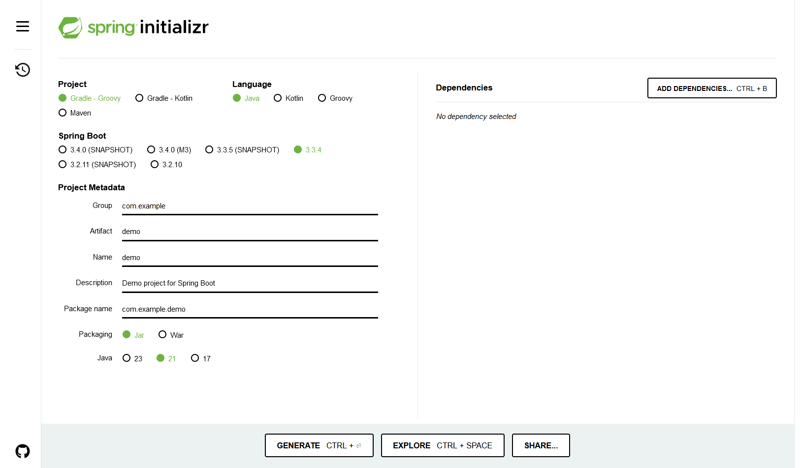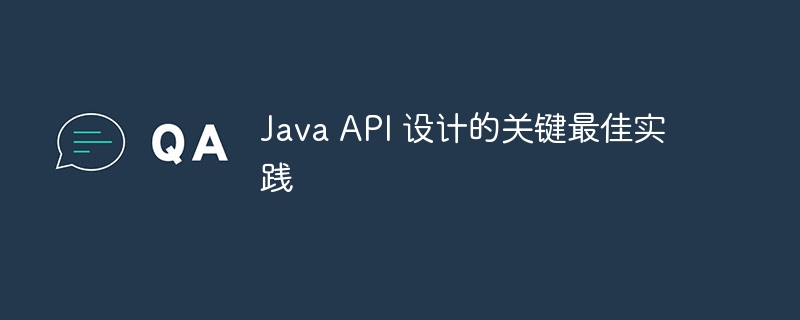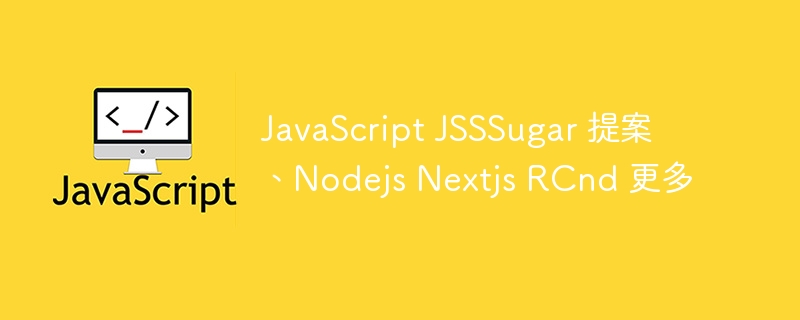通过操作系统设置或使用脚本,可轻松配置 java 环境变量:操作系统设置:windows:为 "java_home" 和 "path" 变量设置值。macos:使用 "export" 命令设置 "java_home" 和 "path" 变量。linux:使用 "export" 命令设置 "java_home" 和 "path" 变量。脚本配置:使用脚本自动设置环境变量,并验证配置是否正确。

如何轻松配置 Java 环境变量
直接操作系统设置
这是最直接和最简单的方法。以下是如何在不同的操作系统中配置 Java 环境变量:
-
Windows:
立即学习“Java免费学习笔记(深入)”;
- 右键单击 "我的电脑" 并选择 "属性"。
- 单击 "高级系统设置" > "环境变量"。
- 在 "系统变量" 部分下,找到并单击 "新建"。
- 在 "变量名" 字段中输入 "JAVA_HOME"。
- 在 "变量值" 字段中输入 Java JDK 的安装目录(例如,"C:Program FilesJavajdk-19")。
- 单击 "确定"。
- 在 "系统变量" 部分下,找到并双击 "Path" 变量。
- 在 "变量值" 字段的末尾添加以下内容:";%JAVA_HOME%bin"(注意前面的分号)。
- 单击 "确定"。
-
macOS:
- 打开 "终端"。
-
运行以下命令:
export JAVA_HOME=/Library/Java/JavaVirtualMachines/jdk-19.jdk/Contents/Home export PATH=$PATH:$JAVA_HOME/bin
- 替换 "/Library/Java/JavaVirtualMachines/jdk-19.jdk/Contents/Home" 为 Java JDK 的实际安装目录。
-
Linux:
- 打开终端窗口。
-
运行以下命令:
export JAVA_HOME=/usr/lib/jvm/jdk-19 export PATH=$PATH:$JAVA_HOME/bin
- 替换 "/usr/lib/jvm/jdk-19" 为 Java JDK 的实际安装目录。
使用脚本
另一种方便的方法是使用脚本来自动配置环境变量。以下是一个示例脚本:
#!/bin/bash # JAVA_HOME 设置 JAVA_HOME=/opt/java/jdk-19 # 将 JAVA_HOME 添加到 PATH PATH=$JAVA_HOME/bin:$PATH # 导出变量 export JAVA_HOME export PATH # 验证配置 echo "JAVA_HOME=$JAVA_HOME" echo "PATH=$PATH"
保存此脚本为 ".sh" 文件,例如 "configure_java.sh"。然后使用以下命令运行它:
sudo bash configure_java.sh
输入密码时,系统会提示你。脚本将配置 Java 环境变量并验证配置是否正确。
无论使用哪种方法,配置完环境变量后,你可能需要重新启动会话或终端窗口以使更改生效。
以上就是java环境变量怎么配置最方便的详细内容,更多请关注php中文网其它相关文章!
版权声明:本文内容由网友自发贡献,版权归原作者所有,本站不承担相应法律责任。如您发现有涉嫌抄袭侵权的内容,请联系 yyfuon@163.com